ps把一张图放到另一张图上的方法介绍
摘要:ps能使用的东西很多,那么怎么才能使一张图,放到另一张图上呢,今天给大家讲解一下ps怎么把一张图放到另一张图上的方法,一起来学习吧!方法/步...
ps能使用的东西很多,那么怎么才能使一张图,放到另一张图上呢,今天给大家讲解一下ps怎么把一张图放到另一张图上 的方法,一起来学习吧!

方法/步骤
首先,我们需要找到我们需要的ps软件,这样我们才可以完成下面的操作方法了;
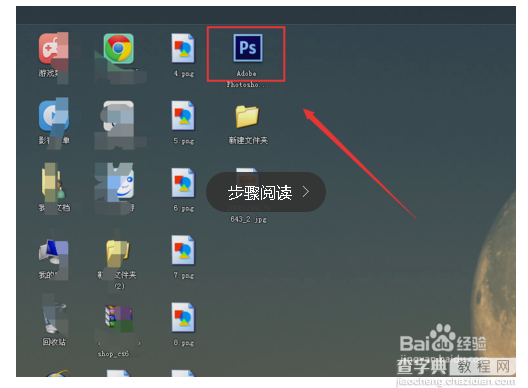
我们用鼠标点击ps软件之后,就会看到软件在慢慢的启动开了,效果我们见下图所示;

打开ps之后,我们就会看到一个灰色的界面,这才是真正的ps主界面,效果我们见下图所示;

我们点击文件——打开命令。找到我们需要的图片素材然后放到ps软件中就可以完成了;
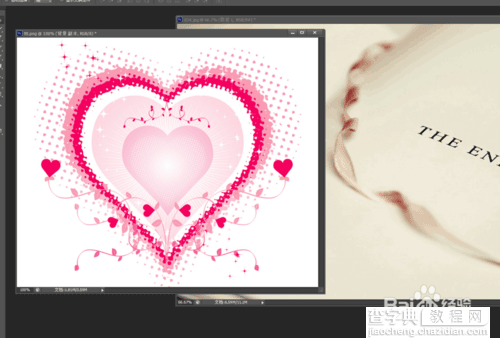
我们点击【快速魔棒】点击图片。选择——选取相似,这样我们就可以选出我们需要的了;
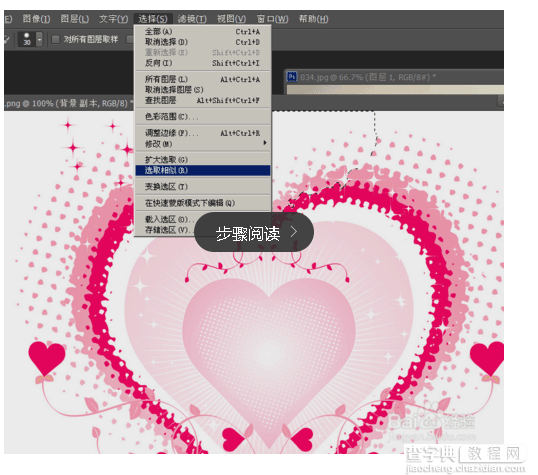
然后我们在点击移动键,这样我们就可以吧图片一道另一张图片上去了,效果我们见下图;

我们移过来之后,在用ctrl+t键,这样我们可以变换这个图片的大小,效果我们见下图;

END
以上就是ps把一张图放到另一张图上的方法介绍,希望大家喜欢!
【ps把一张图放到另一张图上的方法介绍】相关文章:
